「Contact Form 7」はフォームを設置するのに便利なプラグインで、弊社Webサイトでも利用しています。
ただし利用する際には、スパムメール対策も必要になりますので、今回は弊社で実際に行っている対策をご紹介したいと思います。
対策方法
弊社では現在、reCAPTCHAを利用してスパムメール対策を行っています。
reCAPTCHAとは、Googleが提供する無料のサービスで、質問に当てはまるイメージを人に選択させることで人間の操作であることを確認し、スパムメールなどの悪質なサービス利用を阻止するものです。
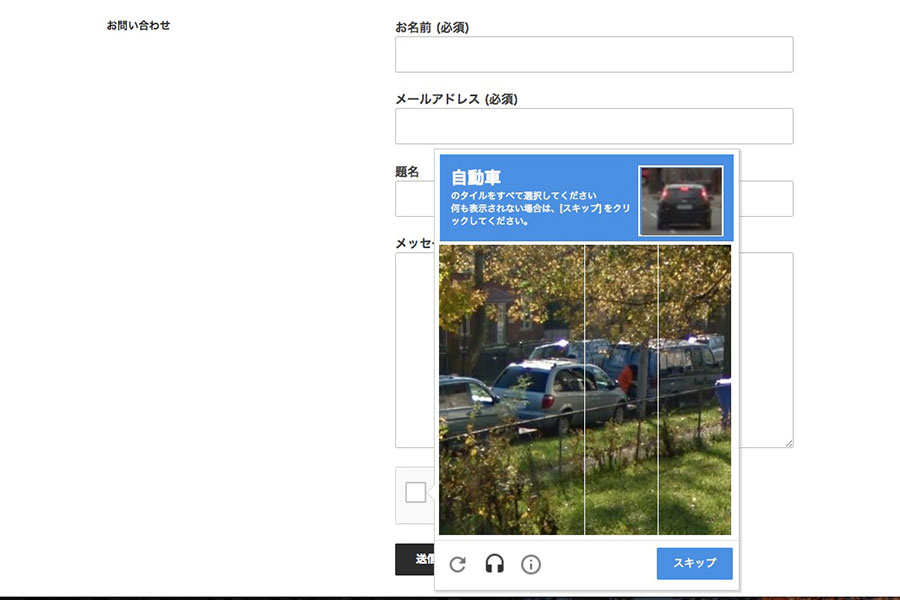
reCAPTCHAの設置方法
ここからは実際にreCAPTCHAを設置する方法について記載していきます。
reCAPTCHAはContact Form 7と連携しているので、簡単な手順で設置することができます。
1.コンタクトフォームの編集画面で[reCAPTCHA]ボタンを押す
![コンタクトフォームの編集画面で[reCAPTCHA]ボタンを押す](https://www.rail-c.com/wp-content/uploads/2018/04/recaptcha01.jpg)
2.リンク先をクリックする
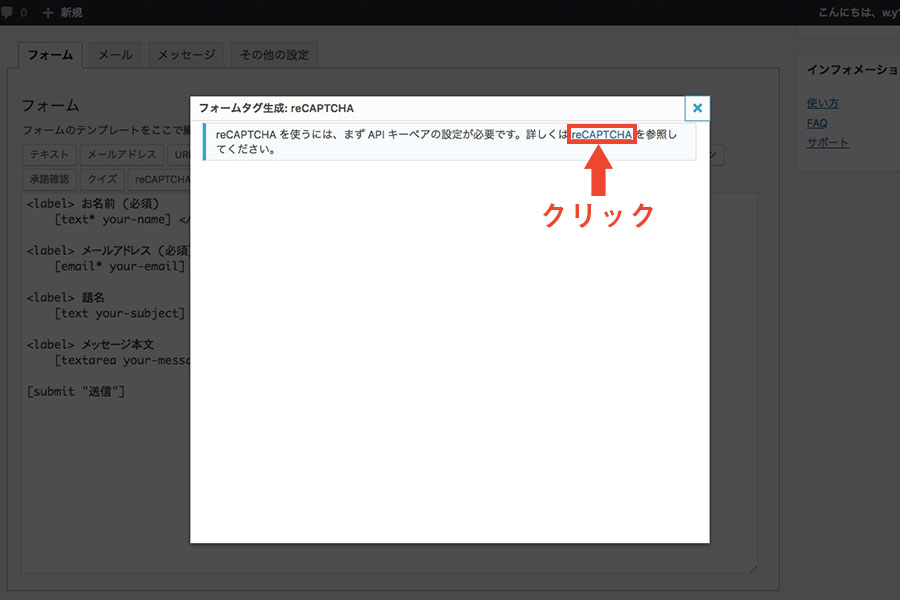
3.「reCAPTCHA管理者ページにアクセスしてください」をクリックする

4.必要項目を入力して[Register]ボタンをクリックする
![必要項目を入力して[Register]ボタンをクリックする](https://www.rail-c.com/wp-content/uploads/2018/04/recaptcha04.jpg)
Label:任意の名前を入力する
Choose the type of reCAPTCHA:reCAPTCHA v2を選択する
Domains:自分のサイトのドメイン名を入力する
Accept the reCAPTCHA Terms of Service:チェックを入れる
Send alerts to owners:チェックを入れる
5.Site KeyとSecret Keyをメモしておく
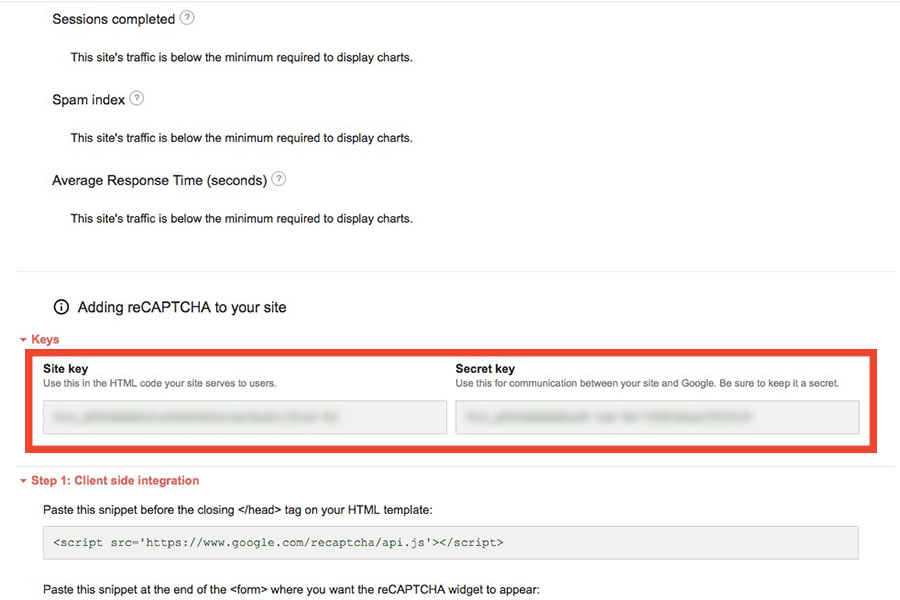
6.お問い合わせのインテグレーションの[キーを設定する]ボタンをクリックする
![お問い合わせのインテグレーションの[キーを設定する]ボタンをクリックする](https://www.rail-c.com/wp-content/uploads/2018/04/recaptcha06.jpg)
7.先ほどメモしたSite KeyとSecret Keyを入力して[保存]ボタンをクリックする
![先ほどメモしたSite KeyとSecret Keyを入力して[保存]ボタンをクリックする](https://www.rail-c.com/wp-content/uploads/2018/04/recaptcha07.jpg)
8.コンタクトフォームの編集画面で[reCAPTCHA]ボタンを押す
![コンタクトフォームの編集画面で[reCAPTCHA]ボタンを押す](https://www.rail-c.com/wp-content/uploads/2018/04/recaptcha08.jpg)
以上の手順で、reCAPTCHAを設置することができます。
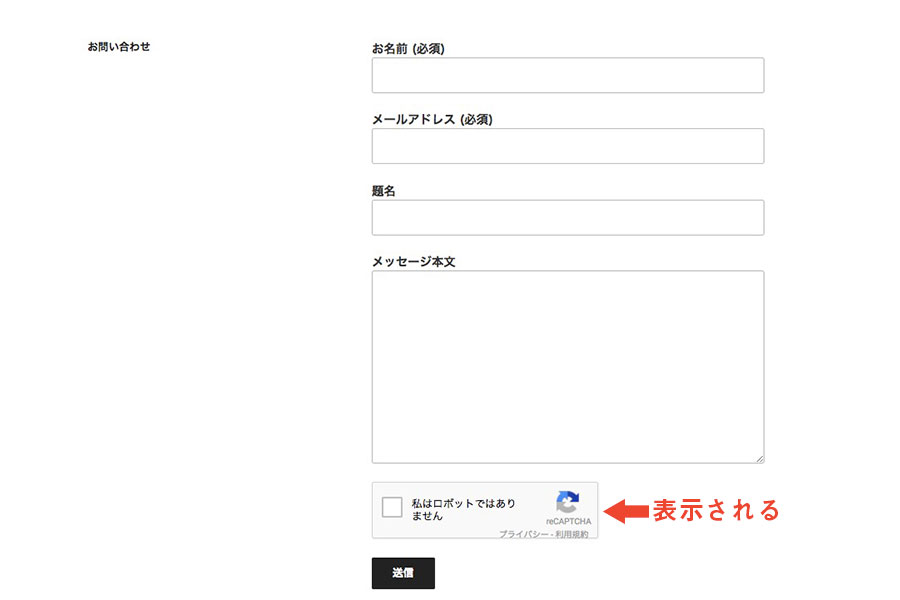
まとめ
今回利用したreCAPTCHAは、Googleが提供しているため安心して利用することができます。
設定方法も難しくありませんので、「Contact Form 7」をお使いの方は、reCAPTCHAを使ってスパムメール対策をされてみてはいかがでしょうか。

最近のコメント